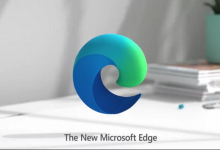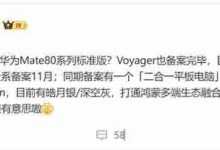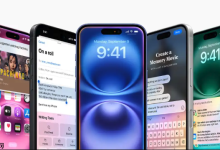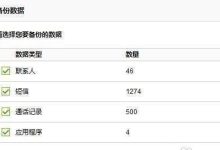首先检查视频格式是否为MP4(H.264+AAC),若不支持则使用HandBrake等工具转换;其次清除UC浏览器缓存与数据以修复媒体模块异常;最后更新UC浏览器至App Store最新版本以获取解码库支持。

如果您尝试在UC浏览器中播放视频,但出现无法加载或直接提示不支持的情况,则可能是由于浏览器对特定视频格式的解码能力有限。以下是解决此问题的步骤:
本文运行环境:iPhone 15 Pro,iOS 18
一、检查并转换视频格式
UC浏览器内置的媒体解码器可能不支持所有视频编码标准,尤其是较为冷门或未广泛采用的格式(如MKV中的某些音频编码、AVI使用非标准编解码器等)。将视频转换为浏览器广泛支持的格式可有效解决问题。
1、使用视频转换工具(如HandBrake或在线转换网站)将视频文件转换为MP4格式(H.264编码 + AAC音频)。
2、确认转换设置中视频分辨率为1080p或以下,以确保移动设备流畅播放。
3、将转换后的文件重新上传至服务器或本地存储,并通过UC浏览器重新访问链接进行测试。
二、清除浏览器缓存与数据
浏览器缓存损坏或残留的临时文件可能导致媒体模块初始化失败,从而影响视频的正常解析和播放流程。
1、进入手机“设置”应用,选择“应用程序”或“应用管理”。
2、在应用列表中找到“UC浏览器”,点击进入其应用信息页面。
3、选择“存储”选项,然后依次点击“清除缓存”和“清除数据”。注意:此操作将删除保存的登录状态和浏览记录。
4、重启UC浏览器并尝试再次播放目标视频。
三、更新UC浏览器至最新版本
旧版本的UC浏览器可能存在已知的解码缺陷或缺少对新编码标准的支持。更新到最新版本可以获取最新的解码库和播放器优化。
1、打开App Store,搜索“UC浏览器”。
2、查看是否有可用更新,如果有,请点击“更新”按钮进行升级。
3、更新完成后启动应用,尝试播放之前无法加载的视频内容。

 路由网
路由网